IMMAGINE STACKING:F-STOP MULTIPLI
L'impilamento delle immagini può essere una tecnica potente per migliorare la qualità di una fotografia. Questo tutorial illustra una tecnica che impila le immagini scattate a diversi f-stop per superare la sfocatura causata dalla diffrazione e/o per migliorare la nitidezza degli angoli, pur mantenendo un'ampia profondità di campo. Ci riferiamo a questo come "f-stop stacking". È forse più utile con la fotografia di paesaggio ed è anche una delle tecniche di impilamento più semplici da implementare.
ESEMPIO DI PROFONDITÀ DI CAMPO ESTESA
In poche parole, ecco come funziona:diverse foto vengono scattate a diversi f-stop, quindi viene creata una composizione finale utilizzando solo le parti più nitide di ciascuna immagine . Il risultato è una foto con una profondità di campo estesa che sembra naturale, perché la nitidezza diminuisce ancora gradualmente più lontano dalla distanza di messa a fuoco (ma non altrettanto):
 Immagine finale con profondità di campo estesa
Immagine finale con profondità di campo estesa| Scegli: | f/11 | f/22 | DoF esteso |
 Ritaglia del 100% alla distanza di messa a fuoco
Ritaglia del 100% alla distanza di messa a fuoco  100% raccolto di pietre di primo piano
100% raccolto di pietre di primo piano
Fairy Falls - Columbia River Gorge State Park, Oregon, USA.
I ciottoli in primo piano sono a soli 6-12 pollici dall'obiettivo della fotocamera.
Immagini scattate con una Canon EOS 5D Mark II da 21,1 MP e una 17 Obiettivo -40 mm f/4L a 17 mm.
Nell'esempio sopra, nota come il centro appare più nitido af/11, ma che le pietre in primo piano più vicine appaiono molto più nitide af/22. A una certa distanza, gli oggetti nelle foto con f-stop superiore e inferiore appariranno ugualmente nitidi. Qui è dove vuoi posizionare la cucitura/la fusione tra ogni immagine . In questo esempio, nota come la cucitura cade all'incirca a metà strada tra la parte inferiore del telaio e la base della cascata:

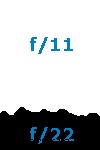 Seam Between
Seam Betweenf/11 e f/22 Photos
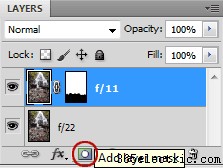 Seam applicato come
Seam applicato comeMaschera di livello in Photoshop
Per fondere ogni immagine in Photoshop, dovrai:
- Incolla una foto sopra l'altra, come mostrato sopra (in alto a destra).
- Crea una maschera di livello per la foto in alto (pulsante cerchiato in rosso sopra)
- Seleziona la maschera appena creata (fai clic con il tasto sinistro su questa maschera tenendo premuto il tasto ALT)
- Dipingi di nero le aree che non sono nitide come lo strato inferiore
La stessa procedura generale funziona con quasi tutti gli altri software di modifica delle immagini che supportano i livelli. Fai in modo che la maschera segua i contorni naturali dell'immagine in modo che la cucitura non sia visibile. Nell'esempio sopra, la cucitura segue l'acqua liscia appena sopra una fila di ciottoli.
L'esempio della cascata sopra ha avuto la fortuna di avere una graduale fusione verso l'alto da oggetti vicini a lontani; altre foto potrebbero ritrarre oggetti vicini/lontani intrecciati, come rami di alberi, risultando in una cucitura molto più difficile da posizionare. Se il tuo intento artistico lo consente, cerca di evitare la stratificazione del soggetto complessa se prevedi di utilizzare la tecnica della profondità di campo estesa.
SELEZIONE AUTOMATICA DELLA NITIDEZZA
In alternativa, puoi utilizzare un software specializzato per selezionare automaticamente le regioni più nitide di ogni foto (come TuFuse, Helicon Focus, ecc.). In Photoshop, questo può essere fatto posizionando ciascuna esposizione in un livello separato, quindi selezionando "Modifica> Combina automaticamente i livelli..." dal menu in alto, come mostrato di seguito:
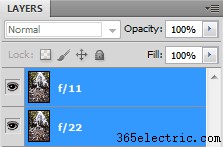
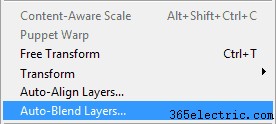
Se le tue foto non sono state scattate su un treppiede stabile, potresti prima dover selezionare l'opzione "Allinea automaticamente i livelli..." sopra. Una volta completato il processo di fusione automatica, ti rimarranno due maschere di livello come mostrato di seguito.
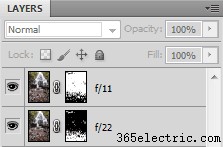
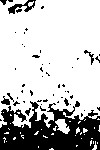 Risultato Photoshop automatizzato
Risultato Photoshop automatizzato 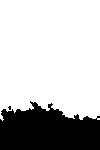 Maschera dopo la modifica manuale
Maschera dopo la modifica manuale Tuttavia, l'acqua che scorre in questo esempio finisce per ingannare Photoshop. L'esposizione più lunga a f/22 rende l'acqua più liscia, quindi Photoshop conclude erroneamente che quest'acqua non è ben focalizzata come a f/11. Fortunatamente, entrambe le esposizioni f/11 e f/22 sono abbastanza lunghe da far apparire l'acqua simile (altrimenti l'immagine composita potrebbe avere acqua che appare irregolare). Anche altri argomenti possono essere problematici, quindi è sempre una buona idea controllare il risultato e, se necessario, modificare manualmente la maschera . Argomenti più semplici/immoti spesso funzioneranno perfettamente.
Spesso puoi ottenere una profondità di campo più realistica unendo le foto scattate a più di due diversi f-stop. È qui che la funzione di fusione automatica di Photoshop è più utile. Nell'esempio a cascata, l'utilizzo di un f-stop intermedio di f/16 ha migliorato i risultati.
MIGLIORA LA NITIDEZZA DEGLI ANGOLI
Nel tutorial sulla qualità dell'obiettivo della fotocamera, abbiamo visto che il centro di un'immagine ha sempre il potenziale per produrre l'immagine più nitida (se messa a fuoco correttamente), ma che questa nitidezza diminuisce drasticamente verso gli angoli di una foto:
 f/11 :Centro immagini al 100%
f/11 :Centro immagini al 100%  f/11 :Angolo estremo al 100%
f/11 :Angolo estremo al 100% Questa morbidezza degli angoli non è correlata alla profondità di campo; infatti, nell'esempio sopra, le foto di sinistra e di destra ritraggono oggetti che erano all'incirca alla stessa distanza dalla fotocamera. Invece, questa morbidezza agli angoli è interamente causata dal modo in cui è progettata una lente. Per un determinato obiettivo, l'unico modo per ridurre questa morbidezza dei bordi è utilizzare un f-stop più alto . Tuttavia, a f-stop molto elevati, questo aumento della nitidezza degli angoli va a scapito della nitidezza al centro dell'immagine:
 f/22 :Centro immagini al 100%
f/22 :Centro immagini al 100%  f/22 :Angolo estremo al 100%
f/22 :Angolo estremo al 100% Sposta il mouse su una delle immagini in alto per riportarla a f/11 per un confronto diretto.
Nota come l'angolo estremo appare molto più nitido a f/22, anche se f/22 fa apparire il centro dell'immagine molto più morbido. Tuttavia, i risultati varieranno a seconda della fotocamera e dell'obiettivo particolari che stai utilizzando. Assicurati di sperimentare prima con impostazioni diverse. La differenza più grande si vedrà probabilmente con obiettivi ultragrandangolari e in fotocamere senza sensori di dimensioni "ritagliate".
Per combinare le immagini, usa le tecniche di impilamento manuale o automatico delle immagini (descritte nelle due sezioni precedenti).
DOF ESTREMO MENTRE CONGELANDO ANCHE IL MOVIMENTO DEL SOGGETTO

Esempio di movimento congelato con Extended DoF
Kings College - Cambridge, Inghilterra
Un altro utilizzo della tecnica f-stop variabile è con la fotografia in condizioni di scarsa illuminazione, ad esempio quando si desidera congelare il movimento del soggetto preservando allo stesso tempo la nitidezza. A Cambridge, ho sempre trovato interessante quando i cigni scivolavano lungo il fiume di notte, ma di solito avevo difficoltà a catturarlo in una fotografia senza usare un flash.
Nella foto di esempio a destra, la fotocamera era focalizzata sul lato opposto del fiume. Quando i cigni si sono avvicinati alla deriva, la fotocamera montata su treppiede ha prima scattato un'esposizione all'f-stop più basso dell'obiettivo (in questo caso f/2,8). Ciò ha dato un tempo di esposizione relativamente breve di 0,5 secondi, fortunatamente abbastanza breve da congelare il movimento dei cigni che si muovono molto lentamente. Successivamente, l'f-stop della fotocamera è stato aumentato a f/16 ed è stata scattata un'esposizione di 16 secondi della stessa scena. Ciascuna foto è stata quindi unita utilizzando maschere di livello, in modo simile alla tecnica sopra descritta.
Tuttavia, quando si utilizzano valori f-stop bassi, la luminosità vicino ai bordi dell'inquadratura può diminuire ("vignettatura"), il che spesso crea problemi con la tecnica della profondità di campo estesa . Ciò può far sì che la foto a esposizione multipla combinata appaia irregolare e cambi bruschi nella luminosità. Assicurati solo di (i) utilizzare una fusione molto graduale tra ogni foto o, ancora meglio, (ii) correggere la vignettatura prima di combinare le esposizioni (utilizzando strumenti come Camera RAW di Adobe Photoshop).
LIMITI E ALTERNATIVE
Lo stacking F-stop è un ottimo strumento, ma ha un grande svantaggio:non può estendere la profondità di campo più dell'impostazione f-stop più alta del tuo obiettivo. In realtà ha solo lo scopo di impedire alla diffrazione di ammorbidire la regione di messa a fuoco. Due eccellenti alternative includono:
- Estensione della profondità di campo utilizzando la tecnica "Focus Stacking".
Questo è più complicato perché le foto non sono mai allineate, ma ha il potenziale per fornire una profondità di campo praticamente illimitata. - Utilizzo dei movimenti di inclinazione con una lente di inclinazione/spostamento per riposizionare la profondità di campo.
Questo può catturare soggetti in movimento, ma è limitato alle situazioni in cui il soggetto si trova lungo una regione a forma di cuneo.


